Vi state chiedendo come correggere un'immagine eccessivamente compressa per la vostra immagine, che sembra più un puzzle pixelato che un capolavoro? Beh, siete nel posto giusto! Conosciamo tutti la frustrazione di trovarsi di fronte a foto sgranate e di bassa qualità che non rendono giustizia ai momenti. Questo manuale vi svelerà le tecniche di rilancio delle immagini. Questo vi permetterà di trasformare le immagini insignificanti in magnifiche opere d'arte.
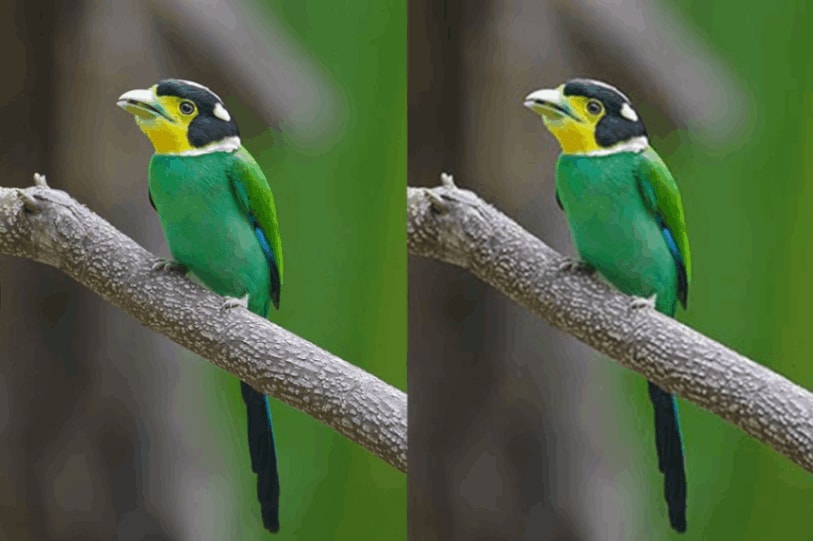
Preparatevi quindi a dire addio ai problemi di pixel e a dare il benvenuto alla perfezione delle immagini. Analizzeremo la magia del ripristino di un'immagine eccessivamente compressa.
In questo articolo (clicca per aprire il contenuto)
Parte 1: Che cos'è la compressione di immagini?
Oggi molti aspetti della nostra vita vengono fotografati e pubblicati online. È quindi fondamentale comprendere il significato di compressione. La compressione delle immagini è il processo di riduzione della quantità di informazioni non importanti in un file di immagine. Nonostante la compressione limiti la crescita delle dimensioni dei file. Tuttavia, potrebbe rendere difficile la visualizzazione di informazioni cruciali o di elementi chiave dell'immagine. L'immagine in questione è considerata "eccessivamente compressa".
Riducendo le dimensioni dei file è possibile conservare più immagini in memoria o su un dispositivo di archiviazione. Quando viene condivisa online o scaricata da siti web, l'immagine utilizza meno larghezza di banda. Questo riduce il traffico di rete e velocizza la distribuzione dei contenuti.
Parte 2: I motivi delle immagini eccessivamente compresse
Un'immagine può essere eccessivamente compressa per una serie di motivi:
Riduzione delle dimensioni dei file
La riduzione delle dimensioni del file è uno dei motivi principali per cui le immagini sono eccessivamente compresse. Le immagini di grandi dimensioni o ad alta risoluzione possono occupare molto spazio in memoria. Nelle applicazioni Web in cui la larghezza di banda è un problema, questo è un problema. Per far sì che le immagini vengano eseguite più velocemente e utilizzino meno spazio di archiviazione, si può ricorrere a una forte compressione. Anche se ciò comporta un calo della qualità.
Tempi di caricamento più rapidi
L'esperienza dell'utente di siti web e applicazioni online dipende in larga misura dalla velocità di caricamento. Le immagini eccessivamente compresse possono essere caricate più rapidamente, ma la loro qualità può risentirne. Trovare un buon equilibrio tra qualità delle immagini e tempi di caricamento è fondamentale per garantire un'esperienza utente positiva.
Vincoli di larghezza di banda
Le immagini altamente compresse vengono utilizzate per risparmiare dati in caso di mancanza di connettività Internet. È il caso delle reti mobili o delle località remote. Questo accelera il caricamento delle immagini e riduce il consumo di dati, ma la qualità estetica delle immagini potrebbe risentirne.
Stoccaggio limitato
Per risparmiare spazio e inserire più immagini su dispositivi con memoria limitata, si può ricorrere a una compressione aggressiva delle immagini.
Piattaforme di messaggistica e social media
Gli algoritmi di compressione delle immagini sono spesso utilizzati dalle piattaforme di messaggistica e di social media per ridurre le dimensioni dei file delle immagini caricate dagli utenti. Ciò consente a queste piattaforme di gestire in modo più efficace lo spazio di archiviazione e di distribuire le immagini. Tuttavia, questo potrebbe portare a immagini non all'altezza degli originali.
Ottimizzazione automatica delle immagini
Le immagini possono essere ottimizzate automaticamente dai sistemi di gestione dei contenuti e dai progettisti di siti web per migliorare le prestazioni del sito. Sebbene questo possa migliorare l'efficacia complessiva del sito, non è l'unico fattore. Se configurata in modo improprio, può portare a una compressione eccessiva e a una riduzione della qualità delle immagini.
La definizione di un equilibrio tra compressione e qualità delle immagini dipende dal caso d'uso. Le immagini eccessivamente compresse possono presentare artefatti, perdere dettagli e avere un aspetto sgradevole. Di conseguenza, la comunicazione o l'espressione artistica desiderata potrebbero essere ostacolate.
Parte 3: Comprendere il rapporto di compressione
Il rapporto di compressione è la proporzione tra le dimensioni del file originale e quelle del file compresso. Supponiamo di poter scattare una foto di 10 MB e di ridurne le dimensioni a 2 MB. Si risparmiano 8 MB. Il file compresso sarà quindi cinque volte più piccolo dell'originale.
La quantità di informazioni contenute in un'immagine si riduce quando questa viene compressa. Un modo meno significativo per ridurre la quantità di dati è quello di rimuovere o ridurre parti di un'immagine. Esistono due modi per eseguire il processo di compressione: la compressione senza perdita e la compressione con perdita.
Compressione senza perdite
Quando la compressione è senza perdita, tutti i dati originali rimangono intatti e nulla viene perso nel processo. Ciò significa che dopo la compressione del file, l'immagine manterrà il suo aspetto originale. La compressione senza perdita è spesso utilizzata per le immagini che devono essere modificate o aggiornate. Gli utenti possono modificare l'immagine senza perdita di qualità.
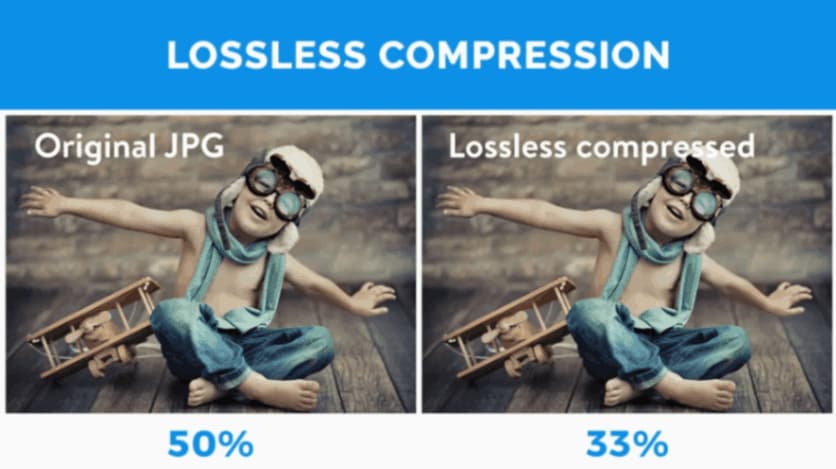
La velocità di compressione può essere inferiore quando si utilizza la compressione ideale rispetto a quella con perdita. Di conseguenza, i file sono generalmente più grandi, il che può causare problemi nei programmi in cui la dimensione dei file è fondamentale.
Compressione con perdita
Quando un algoritmo di compressione è con perdita, i dati possono occasionalmente andare persi durante il processo di compressione. A questo scopo, vengono rimosse le parti dell'immagine ritenute non importanti, come piccole variazioni di colore o dettagli minuti. La compressione con perdita può quindi ridurre significativamente le dimensioni dei file in modo più efficace rispetto alla compressione senza perdita. Di conseguenza, però, la qualità dell'immagine ne risente.
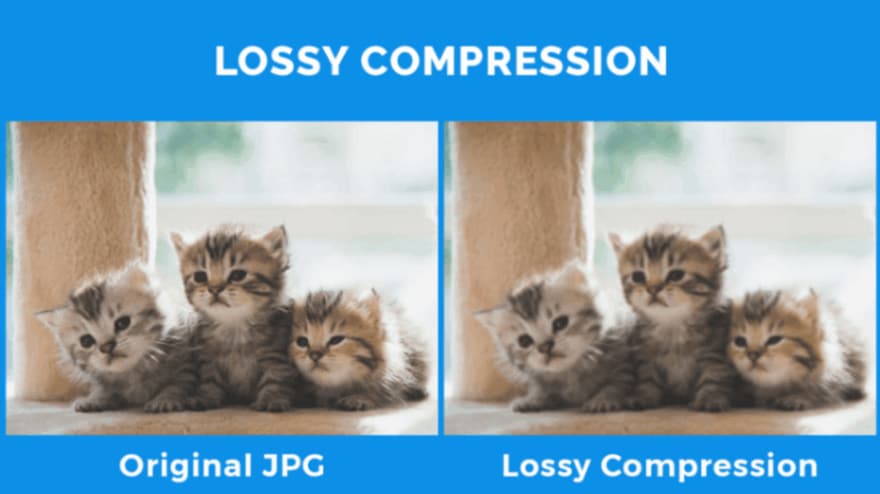
La quantità di compressione utilizzata determina il rapporto di compressione ottenuto dalla compressione con perdita. All'aumentare del livello di compressione, la dimensione del file diminuisce, mentre la qualità dell'immagine si deteriora. Le immagini con livelli di compressione inferiori, invece, hanno dimensioni maggiori ma una qualità migliore.
Parte 4: Come modificare il rapporto di compressione della foto?
Le foto digitali possono essere migliorate per diversi usi modificando il rapporto di compressione. È possibile ridurre le dimensioni dei file di immagine modificando il tasso di compressione. Inoltre, mantenete alto il livello dei contenuti. Vediamo in dettaglio i vari strumenti e applicazioni disponibili per modificare il rapporto di compressione di un'immagine.
Metodo 1: Utilizzo di strumenti di compressione online
L'uso di uno strumento online per la compressione è uno dei modi più semplici per modificare il rapporto di compressione di un'immagine. Prima di scaricare le immagini compresse, è possibile caricare le foto e modificare il rapporto di compressione.
Tra gli strumenti online più diffusi ci sono:
Strumento 1: TinyPNG
Poiché il programma è gratuito, a differenza di Adobe Photoshop, chiunque può permettersi di utilizzarlo per migliorare le proprie immagini. Il software gratuito di compressione delle immagini chiamato Tiny JPG consente di comprimere rapidamente numerose immagini. Per utilizzare questo strumento per comprimere le immagini, seguire questi semplici passi:
Passo 1: Aprire il browser e visitare il sito ufficiale di TinyJPG.
Passo 2: Ora vedrete il sito web Tiny JPG, dove potrete caricare le immagini da comprimere.
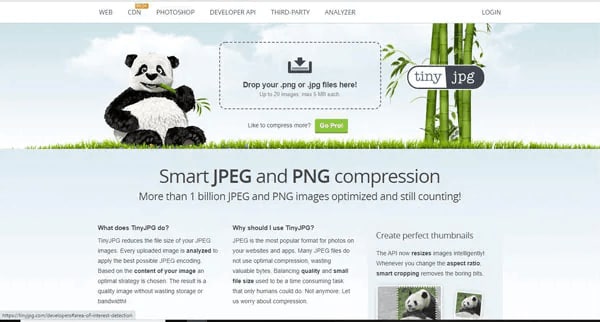
Passo 3: Caricare le immagini o fare clic su "drop images" per caricare le immagini dal PC.
Passo 4: A questo punto, attendere che il caricamento e la compressione delle immagini si concludano fino al completamento della visualizzazione dei Tiny JPG. Le immagini compresse sono disponibili per il download una volta terminata la visualizzazione.
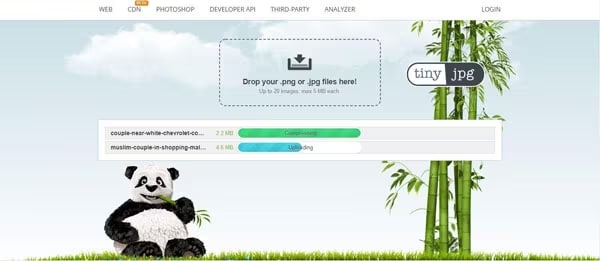
Passo 5: Fare clic sul pulsante verde per scaricare tutte le immagini compresse caricate. In alternativa, è possibile fare clic sul link di download per scaricare un'immagine specifica.
Se si caricano più immagini contemporaneamente, tenere presente che l'immagine da comprimere deve essere più piccola di 100 KB.
Strumento 2: CompressJPEG
L'uso dello strumento online CompressJPEG è un altro modo semplice per comprimere le immagini JPEG online. In questo modo si ridurranno le dimensioni delle foto JPG senza abbassarne la qualità. Supporta i tipi di file JPG, PNG, JPEG, heif, WebP e BMP utilizzati nella fotografia digitale.
Passo 1: Andare sul sito ufficiale di CompressJPEG.
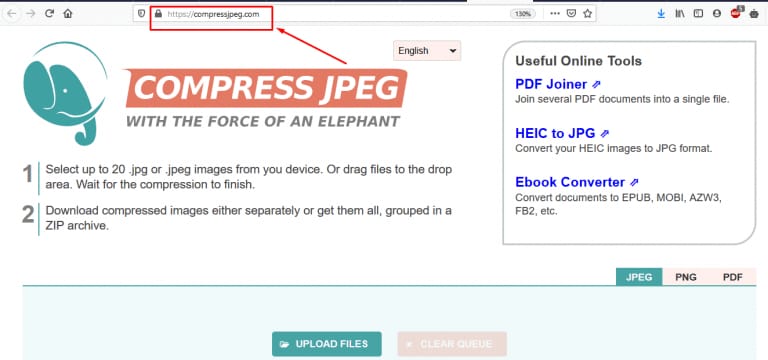
Passo 2: Successivamente, è necessario fare clic sul pulsante Carica file.
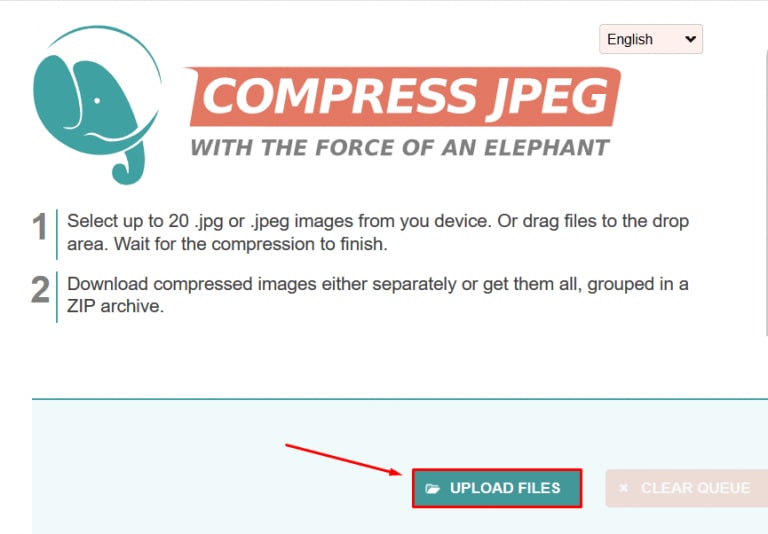
Passo 3: Selezionare il file JPEG dal PC e fare clic sul pulsante Apri.

Passo 4: Attendere qualche secondo in modo che venga compresso senza perdere la qualità.
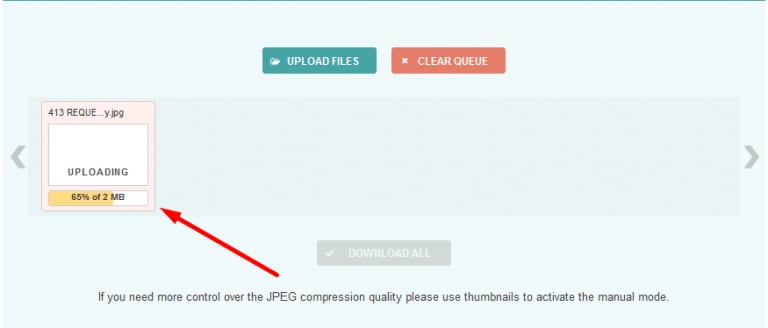
Passo 5: fare clic sul pulsante Scarica tutto per salvare il file.
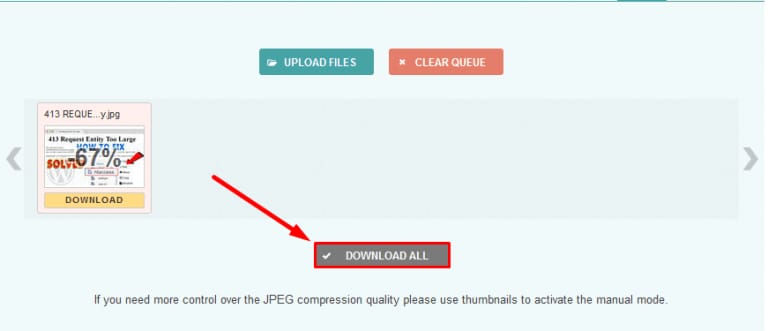
Passo 6: Fare clic sull'opzione Salva file e fare clic sul pulsante OK.

L'immagine compressa è ora disponibile per l'uso su tutti i vostri siti web.
Strumento 3: Optimizilla
Questo strumento online combina in modo intelligente gli algoritmi di ottimizzazione e di compressione con perdita più efficaci. L'obiettivo è quello di ridimensionare le immagini JPEG, GIF e PNG mantenendo il livello di qualità richiesto. Con Optimizilla è possibile caricare fino a 20 immagini contemporaneamente e modificare il livello di compressione per ciascuna di esse separatamente.
Passo 1: aprire lo strumento di compressione Optimizilla in un browser web.
Passo 2: premere il pulsante Carica file.
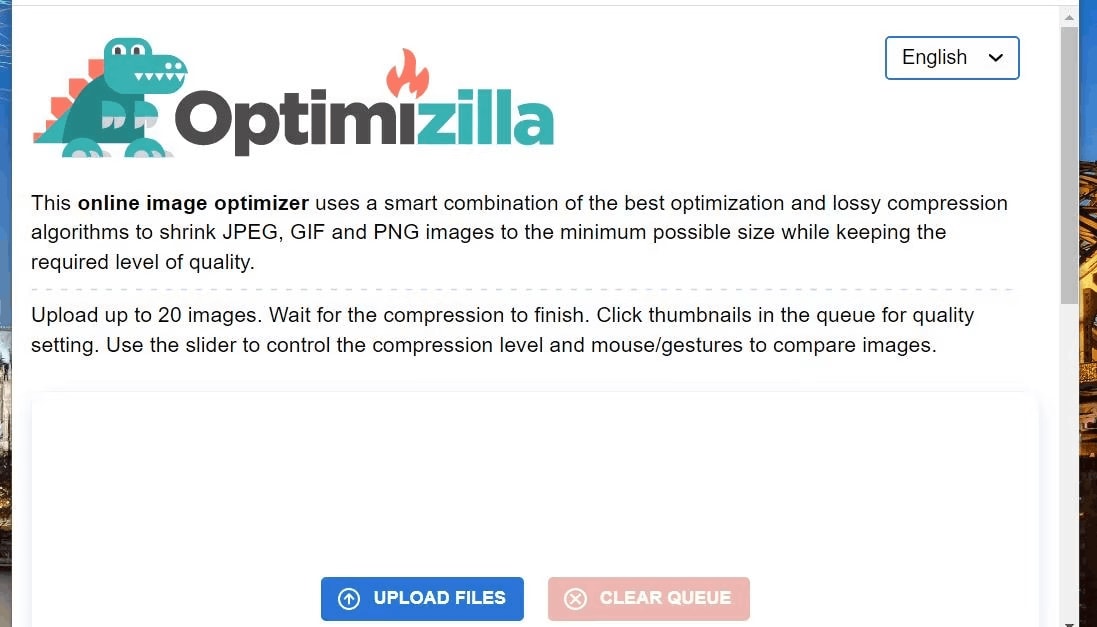
Passo 3: selezionare fino a 20 file immagine da comprimere e fare clic sul pulsante Apri.
Passo 4: trascinare il cursore della barra Qualità verso il basso o verso l'alto per configurare la compressione. La quantità di compressione del file aumenta scegliendo un'impostazione di qualità inferiore.
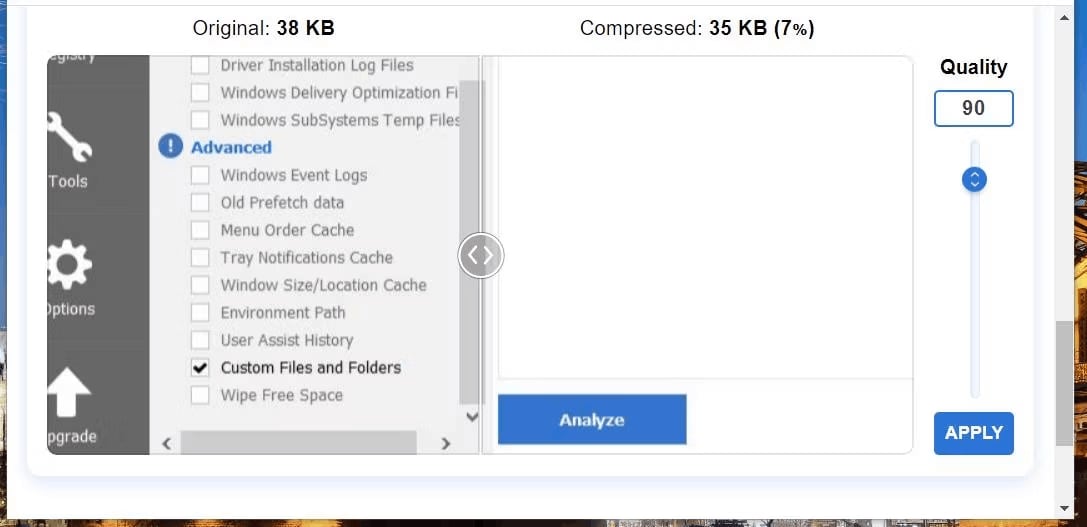
Passo 5: fare clic sul pulsante Applica per comprimere le immagini.
Passo 6: Selezionare il pulsante Scarica tutto.
Pronti per un'altra infornata? Premere il pulsante "CLEAR QUEUE" per riavviare. Questa risorsa può essere utilizzata gratuitamente tutte le volte che è necessario.
Metodo 2: Utilizzo di un software per la modifica delle immagini
L'uso di programmi di modifica delle immagini come Adobe Photoshop e GIMP è un altro modo per modificare il rapporto di compressione di un'immagine. Con l'aiuto di questi programmi, è possibile produrre versioni ottimizzate delle foto modificando il rapporto di compressione e altre impostazioni dell'immagine.
Strumento 1: Adobe Photoshop
Uno dei programmi di modifica delle immagini più popolari è questo. La maggior parte dei fotografi e dei grafici lo utilizza per motivi di lavoro. Con questo strumento è possibile selezionare qualsiasi formato di file immagine, compresi JPG e PNG. Inoltre, visualizza le dimensioni dei file di ciascun formato. In questo modo è possibile selezionare il formato di file che offre i risultati migliori.
Per comprimere o migliorare le immagini in Adobe Photoshop, basta seguire questi semplici passi.
Passo 1: per prima cosa, selezionare l'immagine da ottimizzare.
Passo 2: Fare clic sull'opzione file, Esporta e Salva per il web (legacy).
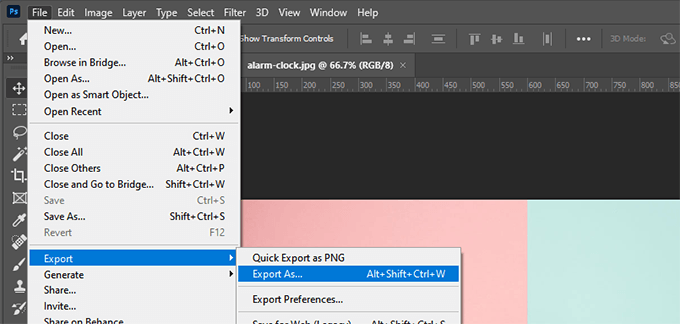
Passo 3: Nella parte destra della finestra, fare clic sul pulsante JPG.
Passo 4: È possibile modificare la qualità dell'immagine in base alle proprie esigenze.
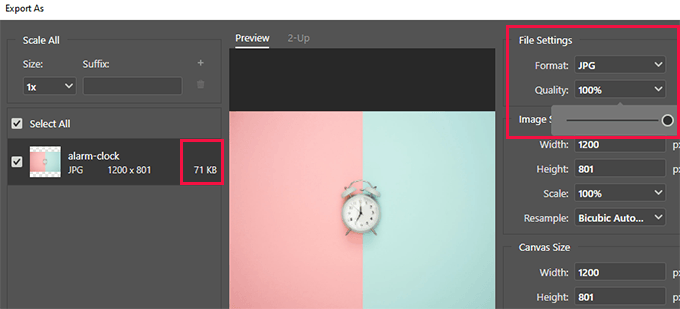
Passo 5: Le immagini con molti colori vengono visualizzate bene nel file JPG quando si utilizza questo strumento. Al contrario, le immagini con meno colori vengono compresse con i formati PNG-24 o PNG-8.
Passo 6: È possibile osservare l'immagine compressa sul lato sinistro di questo strumento prima di salvare il file immagine finale sul computer.
Passo 7: Se le dimensioni e la qualità dell'immagine compressa soddisfano le vostre esigenze, potete salvare l'immagine finale sul vostro computer.
Strumento 2: GIMP
Al posto di Adobe Photoshop, GIMP è un programma gratuito e open-source. Può aiutare a ottimizzare le immagini per il web. L'unico inconveniente è la sua impossibilità di essere utilizzato con la stessa facilità di altre opzioni di questo elenco. È possibile migliorare la qualità delle foto utilizzando questo software gratuito seguendo questi semplici passi:
Passo 1: Scegliere le immagini che si desidera ridurre. Utilizzare il software GIMP sul computer per aprire le immagini.
Passo 2: Aprire la scheda File e selezionare Esporta come opzione.
Passo 3: Fare clic sul pulsante Esporta e sullo schermo apparirà una nuova finestra.
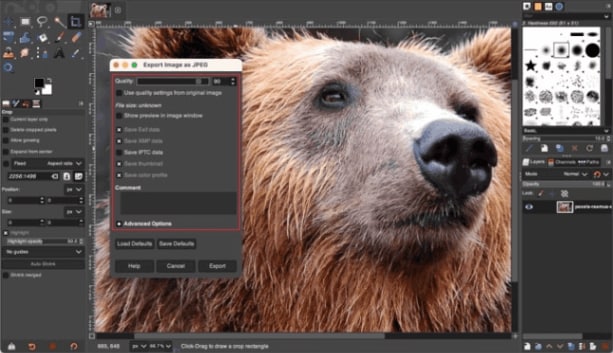
Passo 4: È possibile modificare le dimensioni e la qualità dell'immagine da questa finestra pop per soddisfare le proprie esigenze.
Passo 5: Dopo aver scelto le dimensioni e la qualità dell'immagine, è possibile visualizzarne l'anteprima facendo clic su “Mostra anteprima nella finestra immagine”.
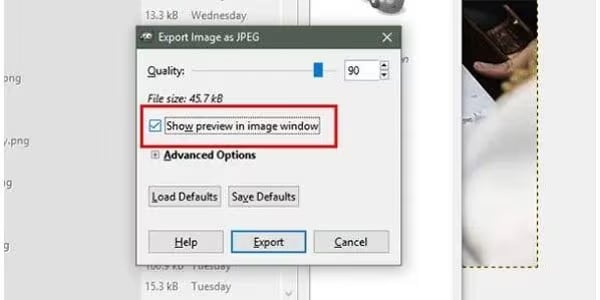
Per trovare l'immagine o il risultato migliore, si può decidere di condividere vari tipi di immagini. Dopo alcuni caricamenti si riceverà l'immagine con la migliore compressione.
Parte 5: Confronto dei metodi
Gli strumenti di compressione online e i software di modifica delle immagini sono due tecniche che si distinguono per il recupero di immagini eccessivamente compresse. Risorse online come TinyPNG, CompressJPEG e Optimizilla forniscono soluzioni rapide, perfette per gli utenti che cercano semplicità e convenienza. Tuttavia, strumenti di editing delle immagini come GIMP e Adobe Photoshop offrono agli artisti un maggiore controllo sulla procedura di compressione.
Iniziate con gli strumenti online per regolare il rapporto di compressione delle foto per una soluzione semplice. Ma se desiderate risultati migliori e finezza artistica, esplorate il mondo dei software di editing delle immagini.
Parte 6: Suggerimenti per ridurre al minimo la perdita di qualità
Anche se la qualità può andare persa nelle immagini compresse. Ci sono alcune regole da seguire per evitare la perdita di qualità.
- Selezionare i migliori metodi di compressione
Quando si tratta di mantenere la qualità dell'immagine originale, la compressione senza perdita è spesso l'opzione migliore. Se è necessaria una compressione con perdita, scegliere il rapporto che determina la minore dimensione del file. Pur mantenendo un buon livello di qualità.
- Iniziare con un'immagine di alta qualità
Quando si vuole comprimere un'immagine, si deve partire da un'immagine originale di alto livello. La qualità dell'immagine determina il grado di compressione senza perdita di qualità.
- Anteprima dell'immagine
Controllare la qualità dell'immagine compressa per assicurarsi che soddisfi le proprie esigenze prima di salvarla.
- Creare un backup dell'immagine
Creare sempre copie di backup della foto originale. In questo modo, è sempre possibile tornare all'immagine originale se è necessario apportare modifiche.
Suggerimento bonus: Utilizzare Repairit (Riparazione foto online) se le foto sono danneggiate
Il servizio di riparazione delle immagini online Repairit ripristina rapidamente le fotografie danneggiate o corrotte. L'accesso a ricordi inestimabili è reso semplice e comodo dal suo design user-friendly. Inviando le immagini al servizio Repairit, è possibile utilizzare potenti algoritmi per analizzare e riparare i file danneggiati. Utilizzando Wondershare RepairCon il suo servizio di riparazione delle foto online, è possibile salvare i propri ricordi inestimabili e dire addio alle immagini danneggiate o illeggibili.
Wondershare Repair - Istruzioni per la riparazione delle foto online
Passo 1: Caricare una fotografia
Per iniziare, trascinate le immagini danneggiate nell'area funzionale per la riparazione delle foto o utilizzate il pulsante "+Aggiungi" per caricarle.

Passo 2: iniziare la procedura di riparazione
Dopo aver caricato le immagini danneggiate, l'interfaccia visualizzerà tutti i metadati della foto. Attendere il completamento della procedura e fare clic su "Ripara" nell'angolo in basso a destra.

Se non è possibile riparare le immagini, è necessaria una riparazione avanzata per correggere le immagini veramente danneggiate. È semplice. Quindi, selezionare "Carica foto campione". L'immagine di esempio è stata acquisita utilizzando la stessa fotocamera e lo stesso formato di file delle immagini problematiche.
Dopo 1-2 minuti, fare clic su "Ripara" per avviare l'operazione di riparazione avanzata delle foto.

Passo 3: Visualizzare e salvare l'immagine
È possibile visualizzare le immagini e decidere quali salvare sul computer locale al termine della procedura di riparazione rapida o avanzata.
I video possono essere visualizzati in anteprima facendo clic sull'icona "play" e poi possono essere scaricati o salvati facendo clic sull'icona "download". Selezionando contemporaneamente "Scarica tutto", è possibile salvare le immagini fisse.

Passo 4: Ingrandire l'immagine riparata
Se si fa clic e si apre la foto riparata, si sceglie la modalità di elaborazione "2x", "4x" o "8x" e poi si fa clic sul pulsante "Elabora", Repairit può anche aiutare a ingrandire le foto riparate prima di scaricarle.
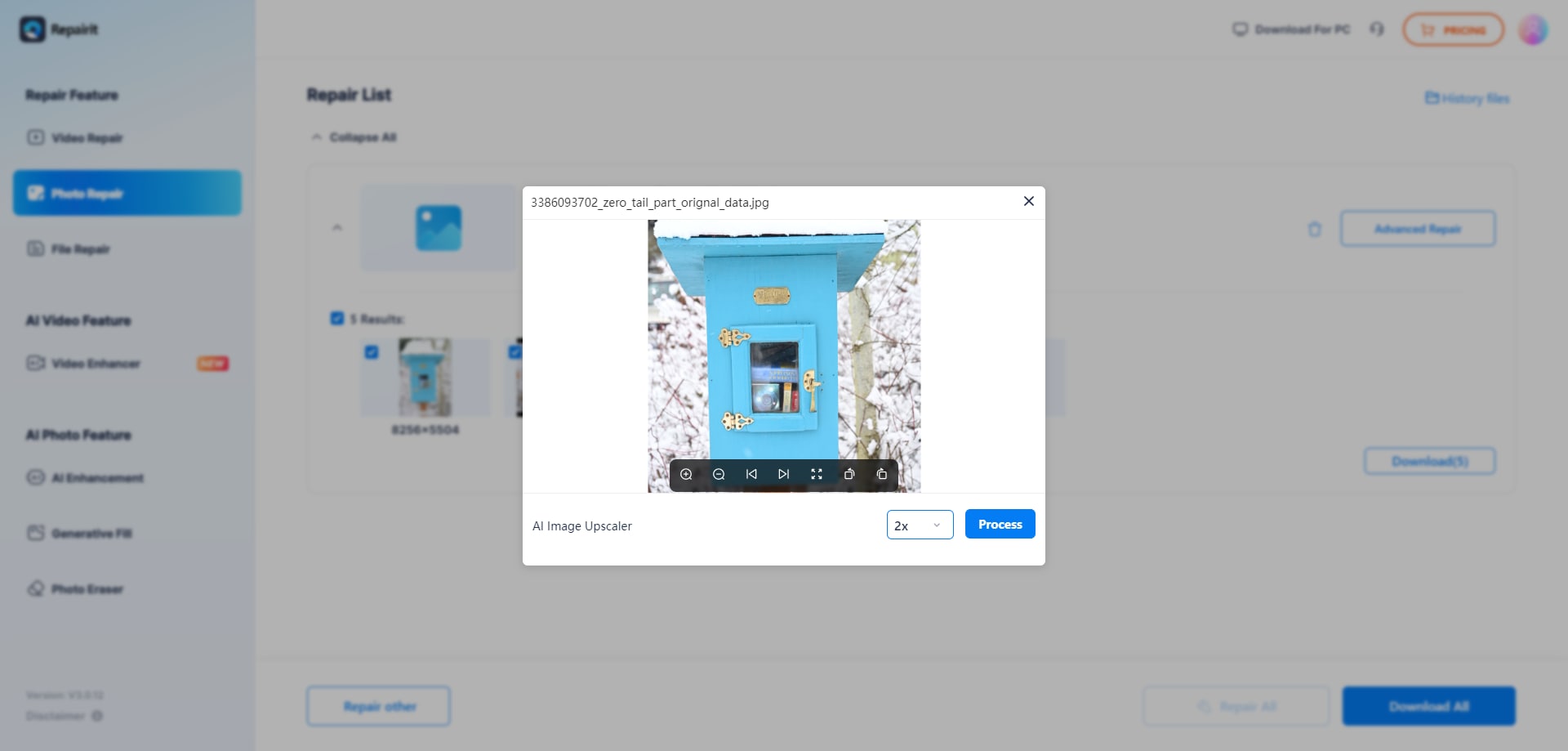
Repairit avvierà l'upscaling dell'immagine utilizzando la tecnologia AI.
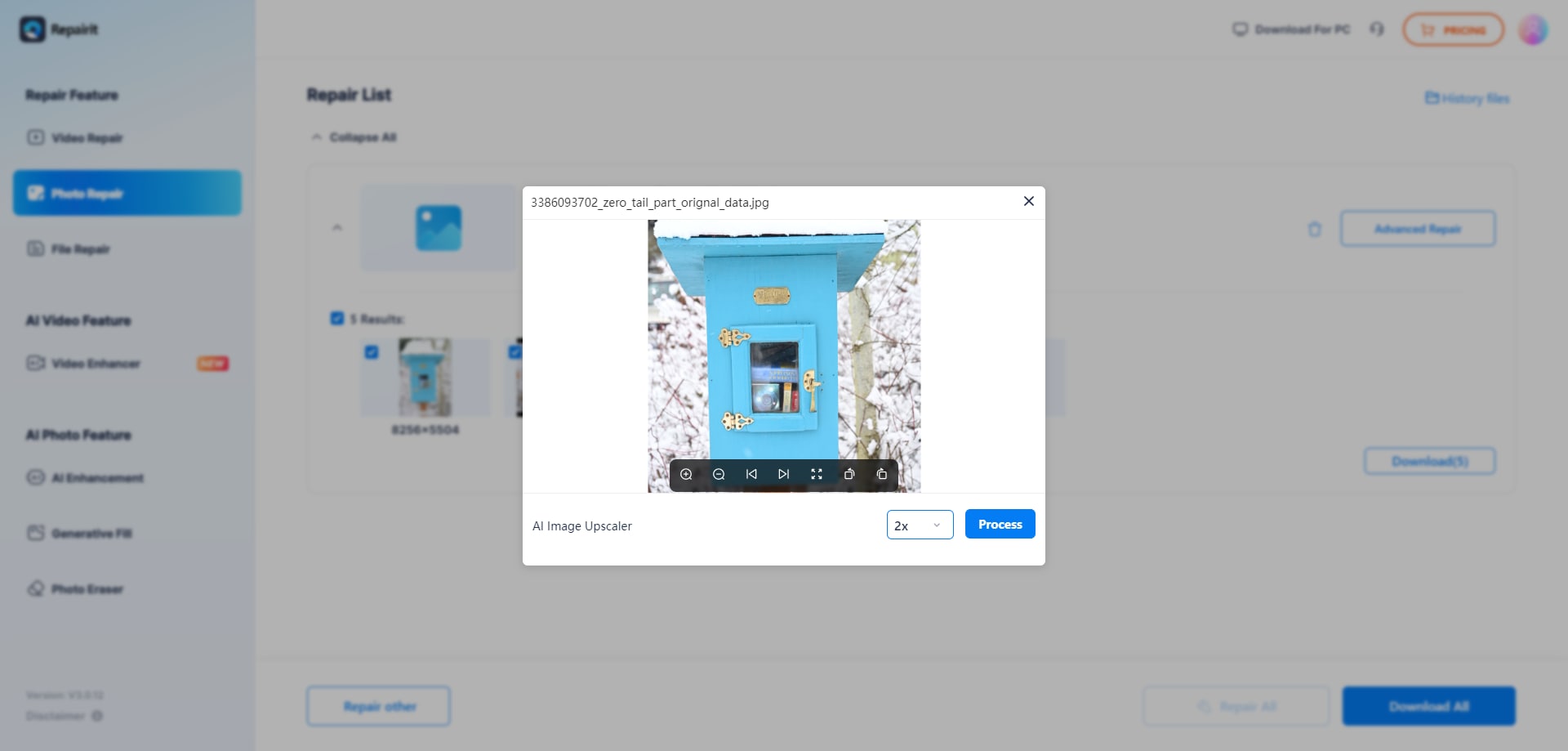
Passo 5: Scaricare l'immagine ingrandita AI
È possibile selezionare le immagini ingrandite e corrette dai risultati dopo l'applicazione del metodo di ingrandimento delle foto AI, quindi fare clic su "Scarica tutto" per salvarle localmente.
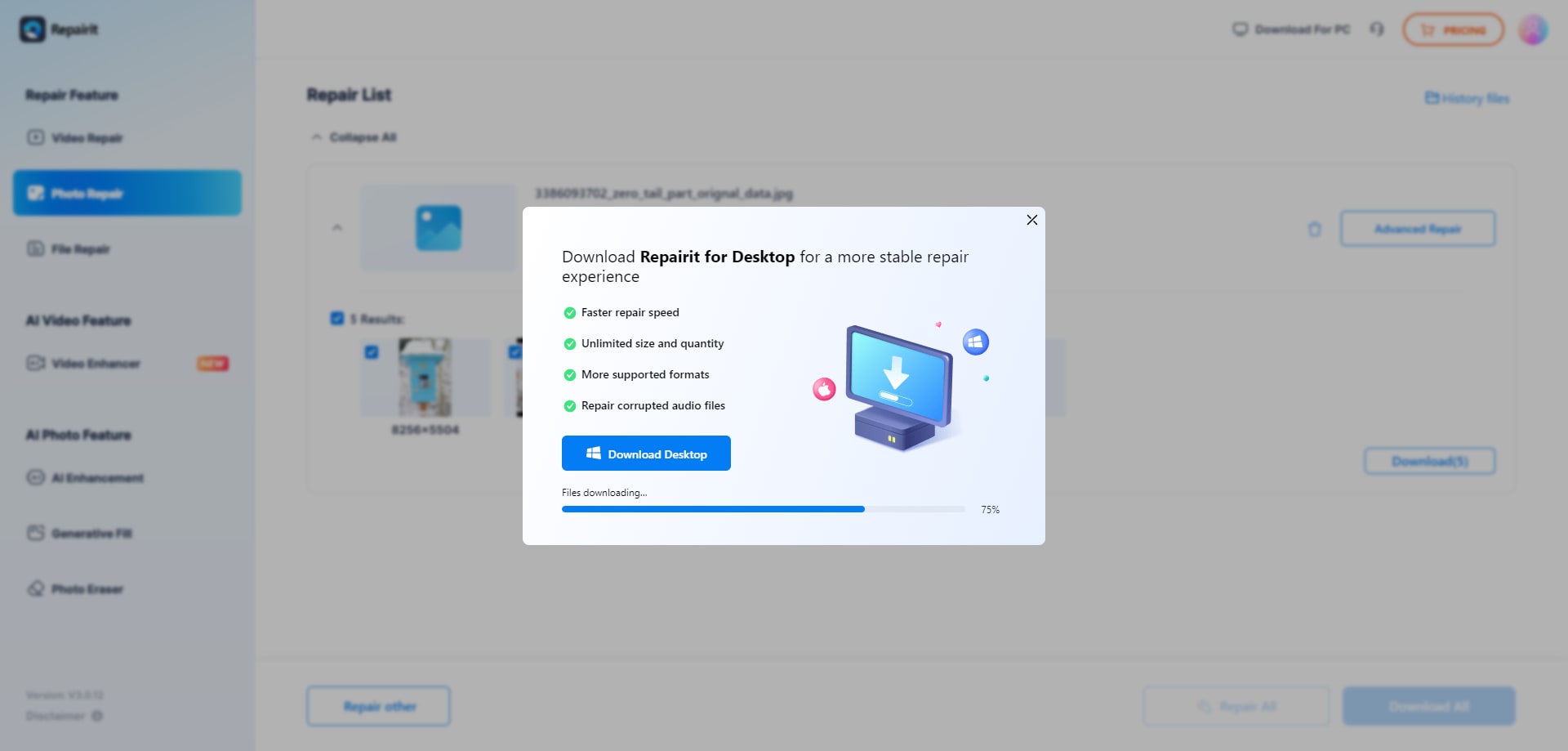
Conclusione
Ecco fatto!
In precedenza abbiamo discusso varie tecniche per la decompressione online delle immagini. Ora siete pronti a selezionare il metodo di compressione delle immagini ideale per voi. È possibile sbloccare una brillantezza perfetta al pixel sia che si scelga un software di editing delle immagini sia che si scelgano strumenti di compressione online. Tuttavia, c'è uno strumento su cui potete contare per fare la magia se si verifica lo sfortunato caso di danneggiamento delle foto: Wondershare Repairit. Repair for WondershareUtilizzando questo programma affidabile e semplice da usare, potete recuperare e ripristinare i vostri ricordi inestimabili riparando le foto danneggiate o corrotte.
Rinfrescate subito le vostre foto e liberate la vostra creatività.

